要挂全局快连VPN,最简单的方法是在VPN应用中直接选择“全局模式”或“连接所有流量”。这会强制您设备上的所有网络请求都通过VPN服务器,从而实现整机代理。
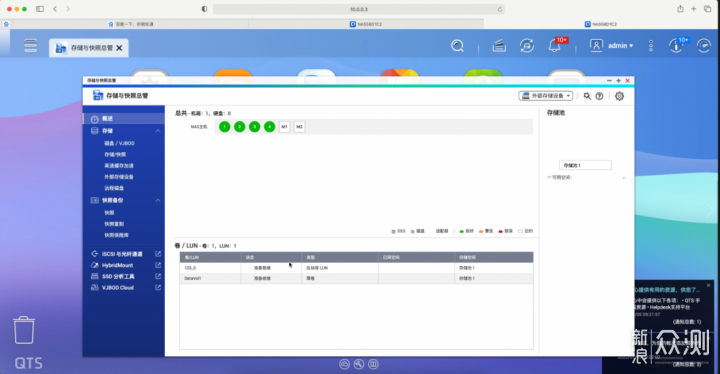
文章目录
什么是VPN全局模式?为何需要它?
在深入了解具体设置步骤之前,理解VPN全局模式的真正含义至关重要。许多用户在使用VPN时,可能会发现某些应用程序或网站似乎没有通过VPN连接,这就是全局模式能够解决的问题。它是一种确保数据安全和网络自由的强大功能。
VPN全局模式的定义
VPN全局模式,也常被称为“全局代理”或“整机代理”,是一种网络连接设置。在此模式下,您的设备(无论是电脑还是手机)上所有的互联网流量,包括网页浏览、应用程序数据、游戏更新、系统通知等,都会被强制通过加密的VPN隧道进行传输。这与默认的“智能模式”或“分应用模式”形成鲜明对比,后者仅让部分选定的应用或网站流量通过VPN。
简单来说,一旦开启全局模式,您的设备就好像完全“搬”到了VPN服务器所在的国家或地区,所有网络活动都源自那个位置,从而提供了最高级别的一致性和隐私保护。
何时应该使用全局模式?
虽然智能模式在日常使用中更加灵活,但在某些特定场景下,全局模式是必需的:
- 追求极致的安全性与匿名性:当您连接公共Wi-Fi或处理高度敏感的信息时,全局模式可确保没有任何数据包会意外泄露您的真实IP地址。
- 访问特定的流媒体或游戏服务:一些流媒体平台(如Netflix)或在线游戏(如Steam跨区游戏)具有非常严格的地理位置检测机制,它们会检查设备上的多种网络连接。全局模式可以统一所有流量出口,有效绕过这些限制。
- 解决应用兼容性问题:某些桌面应用程序或后台服务可能无法被VPN的“智能模式”正确识别,导致其无法连接网络。启用全局模式可以强制这些应用通过VPN,解决连接难题。
- 进行软件开发与测试:开发人员需要模拟特定国家或地区的网络环境来测试应用功能时,全局模式能提供最真实、最完整的测试环境。
如何在不同设备上开启VPN全局模式?
开启全局模式的方法主要有两种:一种是通过VPN客户端软件内置的功能一键切换,另一种是手动配置操作系统的网络设置。我们强烈推荐第一种方法,因为它更简单、更可靠。像 ExpressVPN 这类顶级的服务商,其应用程序设计得非常直观,让用户可以轻松切换模式。
Windows系统设置教程
在Windows电脑上,使用VPN客户端是最便捷的方式。
- 安装并登录VPN应用:从官方网站下载您选择的VPN软件,例如 LetsVPNs 推荐的高性能VPN,然后安装并登录您的账户。
- 查找模式设置:打开应用的“设置”或“选项”菜单。通常会有一个关于“连接模式”、“拆分隧道 (Split Tunneling)”或“网络协议”的选项。
- 选择全局模式:在设置中,取消勾选任何“拆分隧道”或“分应用代理”功能,或者直接选择一个名为“全局模式 (Global Mode)”、“所有流量通过VPN (Send all traffic through VPN)”的选项。
- 连接VPN:保存设置后,返回主界面,选择一个服务器节点并点击连接。现在,您的Windows设备上所有流量都将通过VPN。
macOS系统设置教程
macOS上的操作与Windows类似,同样以使用VPN原生应用为佳。
- 获取并登录应用:从App Store或VPN官网下载macOS版本的客户端,并完成登录。
- 进入偏好设置:打开VPN应用,点击菜单栏中的应用图标,进入“偏好设置 (Preferences)”或“设置 (Settings)”。
- 调整网络设置:在“高级 (Advanced)”或“通用 (General)”标签页中,找到连接模式相关的选项。确保没有启用分应用功能,而是让所有流量都通过VPN。
- 启动连接:完成设置后,选择服务器并连接。您的MacBook或iMac现在就处于全局代理状态。
安卓 (Android) 设备设置教程
安卓系统为VPN提供了更深入的系统级支持,设置非常方便。
- 安装VPN应用:从Google Play商店或官方网站下载APK文件进行安装。
- 在应用内设置:大多数主流安卓VPN应用(如NordVPN)都在设置中提供了清晰的模式切换选项。找到“分应用通道 (Split Tunneling)”功能。
- 配置为全局模式:进入“分应用通道”设置,选择“让所有应用都使用VPN”或类似选项。
- (可选)开启系统级锁定:为了获得更强的安全性,您可以在安卓系统的“网络和互联网” -> “VPN”设置中,找到您安装的VPN,并开启“始终开启的VPN (Always-on VPN)”和“屏蔽不通过VPN的连接 (Block connections without VPN)”。这将确保即使VPN意外断开,网络也会被切断,防止IP泄露。
苹果 (iOS) 设备设置教程
由于iOS系统的封闭性,其VPN功能通常由应用本身全权管理。iOS设备上的VPN默认就是全局模式,它会接管设备的所有网络流量。
- 下载并登录:从App Store下载您信赖的VPN应用。
- 允许配置:首次运行时,应用会请求添加VPN配置,请点击“允许”。
- 连接即可:选择服务器并点击连接。连接成功后,您iPhone或iPad上的所有应用(包括浏览器、社交媒体、游戏等)的流量都会自动通过VPN。iOS系统本身不提供分应用代理的功能,因此其VPN连接天然就是全局模式。
全局模式 vs 智能分流模式:如何选择?
了解全局模式和智能分流(或称分应用模式)的区别,可以帮助您根据不同需求做出最佳选择。这两种模式各有优势,适用于不同的场景。
| 特性 | 全局模式 (Global Mode) | 智能分流模式 (Split Tunneling) |
|---|---|---|
| 流量路径 | 所有设备流量均通过VPN服务器。 | 仅部分选定应用的流量通过VPN,其余流量直连互联网。 |
| 安全性 | 最高。无数据泄露风险,IP地址得到完全隐藏。 | 较高。但未受保护的应用流量会暴露真实IP。 |
| 访问能力 | 可以访问所有需要特定地理位置的服务,但可能无法访问本地网络设备(如打印机)。 | 可以同时访问国外网站(通过VPN)和国内服务(直连),优化体验。 |
| 网络速度 | 所有流量都经过加密和服务器中转,整体速度可能会略有下降。 | 仅部分流量受影响,对本地网络速度基本无影响,整体体验更流畅。 |
| 适用场景 | 公共Wi-Fi、处理敏感数据、玩锁区游戏、访问严格的流媒体库。 | 日常使用,如一边看国外视频,一边用国内社交软件。 |
推荐支持可靠全局模式的快连VPN
选择一款性能卓越且易于操作的VPN服务是实现稳定全局连接的关键。并非所有VPN都能提供稳定可靠的全局模式,有些可能会出现速度慢、频繁掉线或设置复杂的问题。根据我们的测试和分析,以下几款VPN在全局模式下的表现尤为出色:
- ExpressVPN:被公认为行业标杆。它的应用程序界面极为简洁,用户可以轻松在设置中管理网络流量。其独有的 Lightway 协议确保了在全局模式下依然拥有闪电般的连接速度和顶级的稳定性,是游戏玩家和流媒体爱好者的首选。
- NordVPN:以其强大的安全功能和庞大的服务器网络著称。其客户端同样提供了一键切换全局模式的功能,并且其“威胁防护”功能在全局模式下可以拦截所有应用的广告和恶意软件,提供双重保护。
选择这些值得信赖的服务,您不仅能获得简单的全局模式设置体验,更能享受到高速、稳定且安全的网络环境。
设置全局VPN时遇到的常见问题及解决方法
即使正确设置了全局模式,有时也可能遇到一些意外情况。以下是几个常见问题及其解决方案。
开启全局模式后网速变慢怎么办?
这是最常见的问题。由于所有数据都需要经过加密和远程服务器中转,速度下降是正常现象。您可以尝试以下方法来优化:
- 更换服务器节点:选择一个地理位置上离您更近、负载更低的服务器。优质VPN服务商通常会显示服务器的延迟和负载情况。
- 切换VPN协议:在VPN应用的设置中,尝试从OpenVPN切换到WireGuard或IKEv2等更现代、更高效的协议。例如,ExpressVPN的Lightway协议就是为速度而生的。
- 检查本地网络:重启您的路由器,或者尝试使用有线网络连接,以排除本地网络不稳定的因素。
为什么某些应用或网站仍然无法访问?
如果开启全局模式后仍有服务无法访问,可能的原因有:
- DNS泄露:您的DNS请求可能没有通过VPN。确保在VPN设置中开启“DNS泄漏保护”功能。
- 浏览器缓存和Cookies:网站可能通过您浏览器中存储的旧数据识别了您的真实位置。尝试清除浏览器缓存和Cookies,或使用无痕模式访问。
- VPN服务器被封锁:您所连接的服务器IP可能被目标服务所识别并封锁。更换到另一个不同的服务器节点通常可以解决问题。
如何确认VPN是否已处于全局模式?
想知道您的设置是否生效,可以通过以下简单步骤进行验证:
- 连接前查询IP:在连接VPN之前,在浏览器中搜索“what is my IP”,记录下您当前的IP地址和地理位置。
- 连接后再次查询:开启VPN并连接到一个服务器后,再次搜索“what is my IP”。
- 对比结果:如果显示的IP地址和地理位置已经变为VPN服务器的所在地,并且您设备上所有应用都能正常联网,那么说明您的VPN已成功运行在全局模式下。



